[CORRIGÉ] Problème de miniport Xvdd SCSI dans Windows 10, 11
Publié: 2023-09-07De nombreux utilisateurs de PC ont signalé avoir rencontré des problèmes avec le miniport Xvdd SCSI sous Windows 10, 11, 8, 7. Un nombre important d'utilisateurs ont également posé la question : « Le miniport Xvdd SCSI est-il un virus ? Une alerte régulière est reçue par les utilisateurs de PC qui demandent un redémarrage de leur système. Si vous en faites partie, il n’y a pas lieu de paniquer car l’article propose des réponses simples et rapides au problème. Cependant, avant de pouvoir passer aux solutions, il est essentiel que nous comprenions d'abord ce qu'est le miniport Xvdd SCSI et les facteurs qui peuvent provoquer des erreurs.
Que signifie le miniport SCSI Xvdd
Disques pour le stockage sur des disques virtuels Xen Virtual Disk D, également connu sous le nom de Xvdd, est généralement utilisé pour des jeux ou des logiciels spécifiques qui nécessitent la création d'un disque virtuel capable de stocker des données. De plus, l'interface Small Computer System, parfois appelée SCSI, offre un ensemble de protocoles de transfert physique en plus de certaines interfaces conventionnelles qui peuvent être utilisées lors du processus de connexion de divers périphériques à votre ordinateur personnel. Cette forme particulière de lecteur de stockage est utilisée par certains jeux et logiciels pour des fonctions spécialisées, telles que la création de disques virtuels dans le but de stocker le logiciel ou les données du jeu.
Comment résoudre le miniport XVDD SCSI sous Windows 10,11
Il peut être difficile de déterminer la cause spécifique du problème du miniport Xvdd SCSI Windows 10. Par conséquent, tout ce que vous avez à faire est de lire la liste des tactiques fournies ci-dessous pour identifier la cause du problème, puis de le résoudre en utilisant la solution appropriée. Sans plus tarder, commençons !
Solution 1 : assurez-vous que le pilote du miniport Xvdd SCSI est à jour
Bien qu'il soit important de reconnaître d'abord le problème du miniport Xvdd SCSI, la première chose à examiner est le logiciel pilote. Le fonctionnement normal du Xvdd SCSI Miniport peut être entravé si le logiciel pilote respectif est corrompu ou obsolète. Vérifiez s'il existe des mises à jour en attente sur le pilote Xvdd SCSI Miniport, puis téléchargez ces mises à jour afin de pouvoir continuer à travailler sans interruption.
Suivez ces instructions pour télécharger partiellement manuellement la version la plus récente du pilote Xvdd SCSI Miniport :
Étape 1 : Tout d’abord, accédez à la zone de recherche et tapez Gestionnaire de périphériques , puis ouvrez le programme. 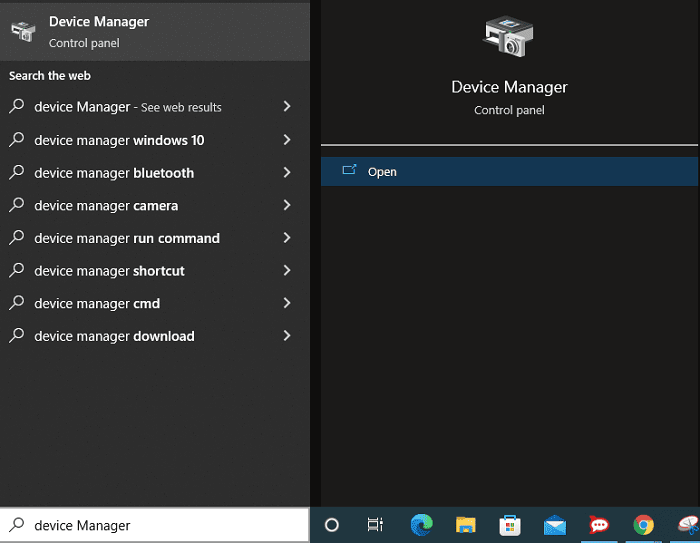
Étape 2 : Dans la liste, localisez le contrôleur de stockage et double-cliquez dessus pour développer les options disponibles. 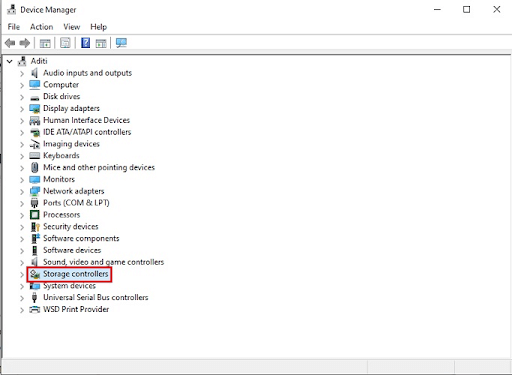
Étape 3 : Sélectionnez «Mettre à jour le pilote » dans le menu contextuel qui apparaît après un clic droit sur le pilote Xvdd SCSI Miniport.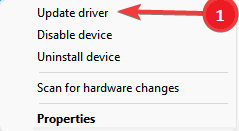
Étape 4 : Ensuite, choisissez Rechercher automatiquement l’option Logiciel pilote mis à jour . Maintenant, asseyez-vous et détendez-vous pendant que le téléchargement de la mise à jour du pilote se termine. 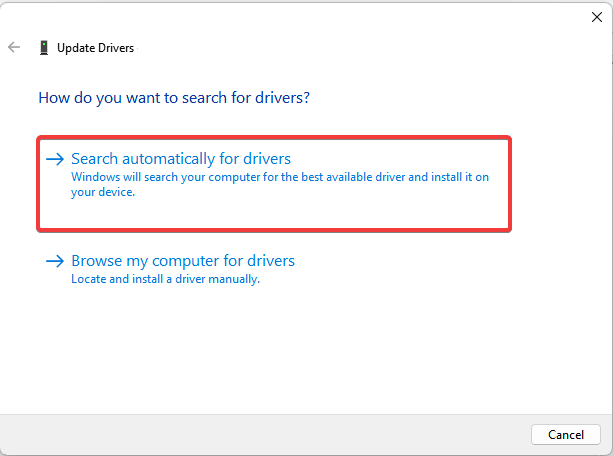
Étape 5 : Redémarrez votre PC après avoir installé le fichier exécutable du pilote Xvdd SCSI Miniport en suivant les instructions qui apparaissent à l'écran.
Cependant, par manque de temps et de patience, certains utilisateurs ne parviennent pas à choisir cette méthode comme option privilégiée. Par conséquent, s’appuyer sur une application de mise à jour automatique des pilotes est la solution la plus viable à envisager.
En un seul clic, le logiciel Bit Driver Updater est capable de télécharger automatiquement toutes les mises à jour de pilotes en attente. Ces pilotes sont fiables et totalement sûrs à utiliser dans n’importe quel contexte. Quelques-unes des caractéristiques du programme incluent des analyses rapides, la possibilité de planifier des téléchargements de pilotes, une fonction de sauvegarde et de restauration, une assistance technique 24h/24 et 7j/7 et une garantie de remboursement valable 60 jours. En passant à l'édition Pro du programme, les utilisateurs auront accès à la liste complète des fonctionnalités et pourront utiliser tous ses composants.
Maintenant, jetez un œil aux étapes mentionnées ci-dessous pour mettre à jour rapidement et automatiquement le pilote Xvdd SCSI Miniport via Bit Driver Updater afin de résoudre le problème.
Étape 1 : Tout d’abord, téléchargez le Bit Driver Updater à partir du bouton ci-dessous. Ensuite, double-cliquez sur le fichier téléchargé et suivez les instructions à l'écran pour terminer l'installation.

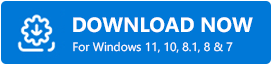
Étape 2 : Une fois installé, lancez Bit Driver Updater sur votre PC et sur l'écran principal de l'application Bit Driver Updater, sélectionnez l'option Scan pour commencer le processus. 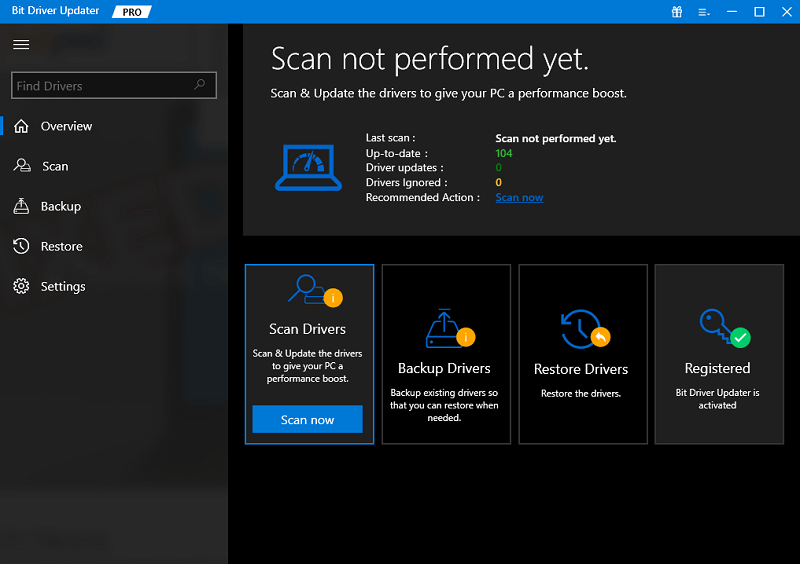
Étape 3 : Une fois que vous avez localisé le pilote Xvdd SCSI Miniport, sélectionnez le boutonMettre à jour maintenant qui se trouve à côté de celui-ci.De plus, si vous possédez l'édition Pro, vous avez accès à une option qui vous permet de Tout mettre à jour , ce qui signifie que vous pouvez télécharger toute la liste des pilotes devenus obsolètes d'un simple clic de souris. 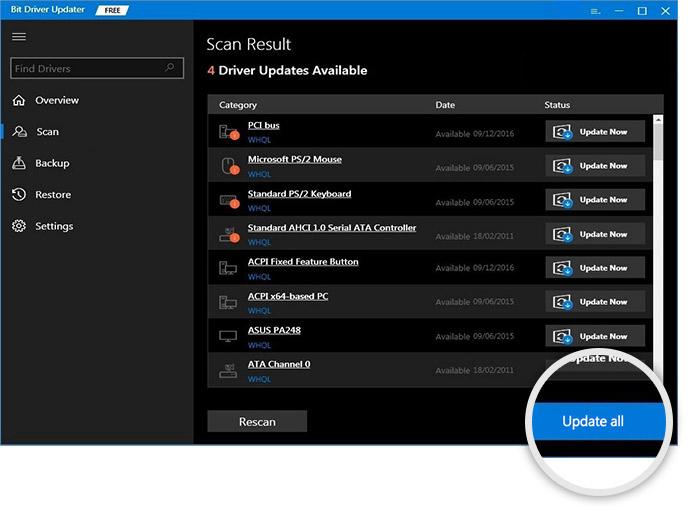
Étape 4 : Pour installer les pilotes, suivez les instructions qui apparaissent sur votre écran. Enfin, redémarrez votre appareil afin d'appliquer les nouveaux pilotes.
Vérifiez si la version la plus récente du pilote Xvdd SCSI Miniport peut résoudre le problème. Si vous rencontrez toujours des problèmes avec le miniport Xvdd SCSI, vous devez passer à la technique suivante pour résoudre le problème.
Lisez également : Comment résoudre le problème du pilote audio Conexant sous Windows 10, 11
Solution 2 : mettre à jour les services de jeux
Si le service de jeu sur votre appareil Windows est obsolète, vous pouvez rencontrer des problèmes lors de l'utilisation du miniport Xvdd SCSI. Pour être plus précis, si vous comptez utiliser l'application Xbox, il est impératif de vérifier les mises à jour et de les télécharger à intervalles réguliers. Pour mettre à jour vos services de jeu Windows, suivez les actions répertoriées ci-dessous.
Étape 1 : Accédez au Microsoft Store sur votre PC.
Étape 2 : Saisissez « Services de jeux » dans le champ de recherche, puis ouvrez l'onglet associé.
Étape 3 : Après avoir mis à jour les services de jeux, redémarrez votre ordinateur pour que les modifications prennent effet.
Vérifiez si le problème avec le miniport Xvdd SCSI a été résolu une fois votre ordinateur redémarré. Si le problème persiste, vous devrez passer à la solution possible suivante.
Solution 3 : désinstallation de l'application Xbox de votre appareil
Afin de résoudre le problème du miniport Xvdd SCSI, vous devrez supprimer le programme de bureau Xbox même si vous ne l'utilisez pas comme service de jeu principal. Si vous désinstallez l'application, vous pourrez récupérer de l'espace sur votre disque dur. Voici une liste des étapes qui vous guideront tout au long du processus de suppression du programme Xbox de votre ordinateur Windows.
Étape 1 : Tout d’abord, ouvrez l’application Panneau de configuration en tapant son nom dans le champ de recherche. 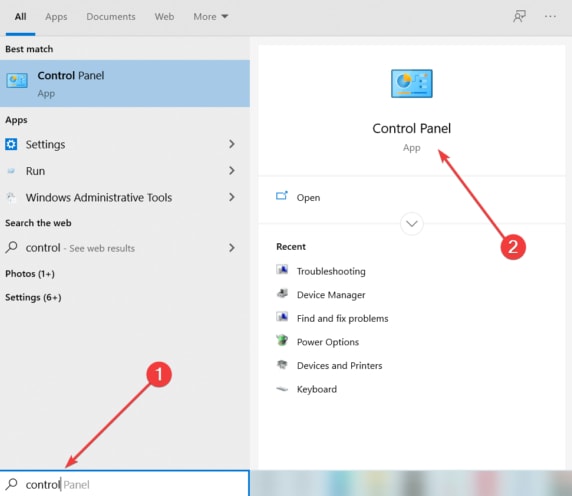
Étape 2 : Accédez au menu Programmes, puis sélectionnez l'option Désinstaller un programme . 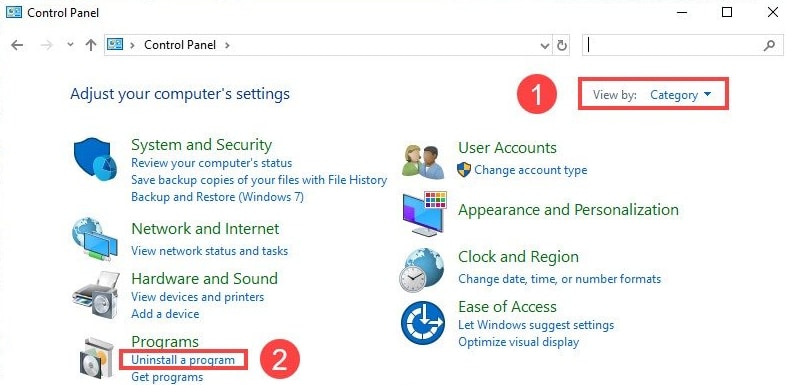
Étape 3 : Dans la liste des applications installées sur votre appareil, accédez tout en bas et recherchez l'icône Xbox.
Étape 4 : Lorsque vous cliquez avec le bouton droit sur Xbox, sélectionnez l'option Désinstaller dans le menu contextuel.
Une fois la procédure de désinstallation terminée, redémarrez votre ordinateur. Vérifiez maintenant si le problème avec le miniport Xvdd SCSI a été résolu. Si le problème persiste, vous devriez essayer le prochain correctif disponible.
Lisez également : Comment résoudre le problème du pilote du contrôleur de cryptage/déchiffrement PCI
Solution 4. Mettez à jour votre système d'exploitation Windows
Le problème du miniport Xvdd SCSI a été résolu pour certains utilisateurs lors du téléchargement des mises à niveau encore en attente pour Windows. Vous pouvez rechercher et installer les mises à jour Windows les plus récentes en suivant les instructions détaillées ci-dessous.
Étape 1 : Tout d'abord, lancez l'application Paramètres en la sélectionnant dans le menu Démarrer, puis cliquez sur « Mise à jour et sécurité ». 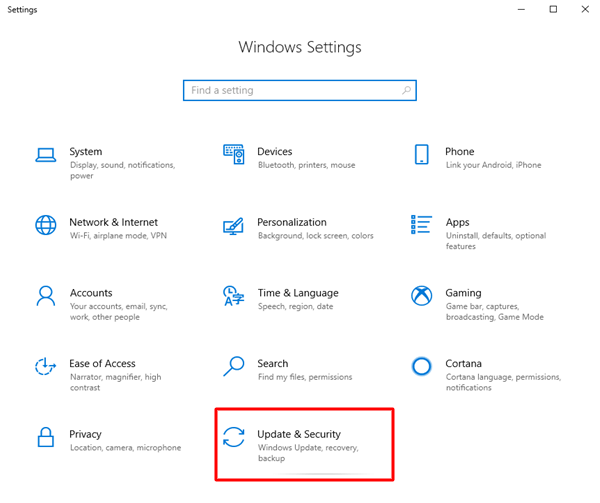
Étape 2 : Accédez à la section Windows Update et sélectionnez l'option Rechercher les mises à jour dans le menu qui apparaît. 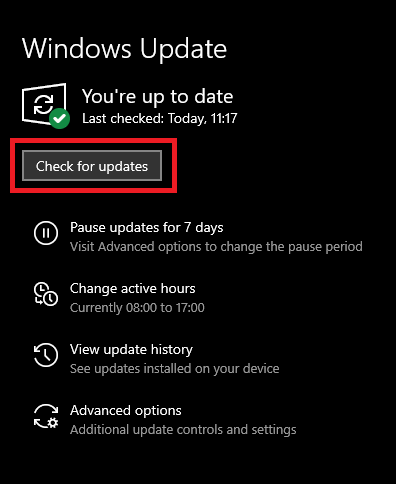
Étape 3 : Si une mise à jour est disponible, attendez la fin de l'analyse avant de la télécharger.
Une fois la mise à jour installée avec succès, redémarrez votre appareil Windows. Essayez maintenant de vous connecter à nouveau pour voir si le problème avec le miniport Xvdd SCSI a été résolu avec la version la plus récente de Windows.
Problème de miniport Xvdd SCSI dans Windows 10, 11 : CORRIGÉ
Nous espérons que les informations contenues dans l'article susmentionné vous ont été utiles pour vous aider à réparer le miniport Xvdd SCSI sous Windows 10, 11.
Lisez également : Résoudre les problèmes de pilote de port série PCI sous Windows 10/8/7
Dites-nous dans la section commentaires ci-dessous quelle méthode a fonctionné pour vous. En plus de cela, vous pouvez également déposer d’autres suggestions ou requêtes dans la case ci-dessous. Abonnez-vous à notre blog pour ne jamais manquer une mise à jour liée à la technologie.
